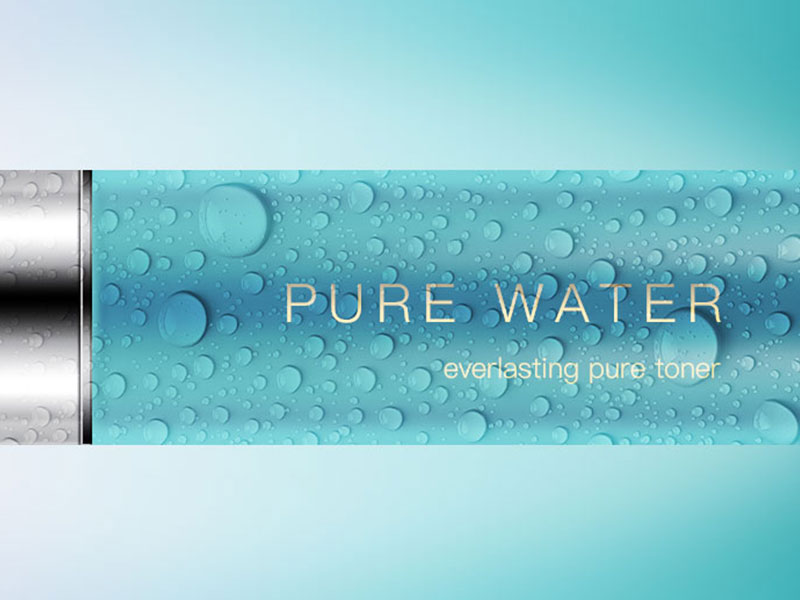
具體的鼠繪步驟如下:
01使用形狀工具畫出瓶子的基本形狀
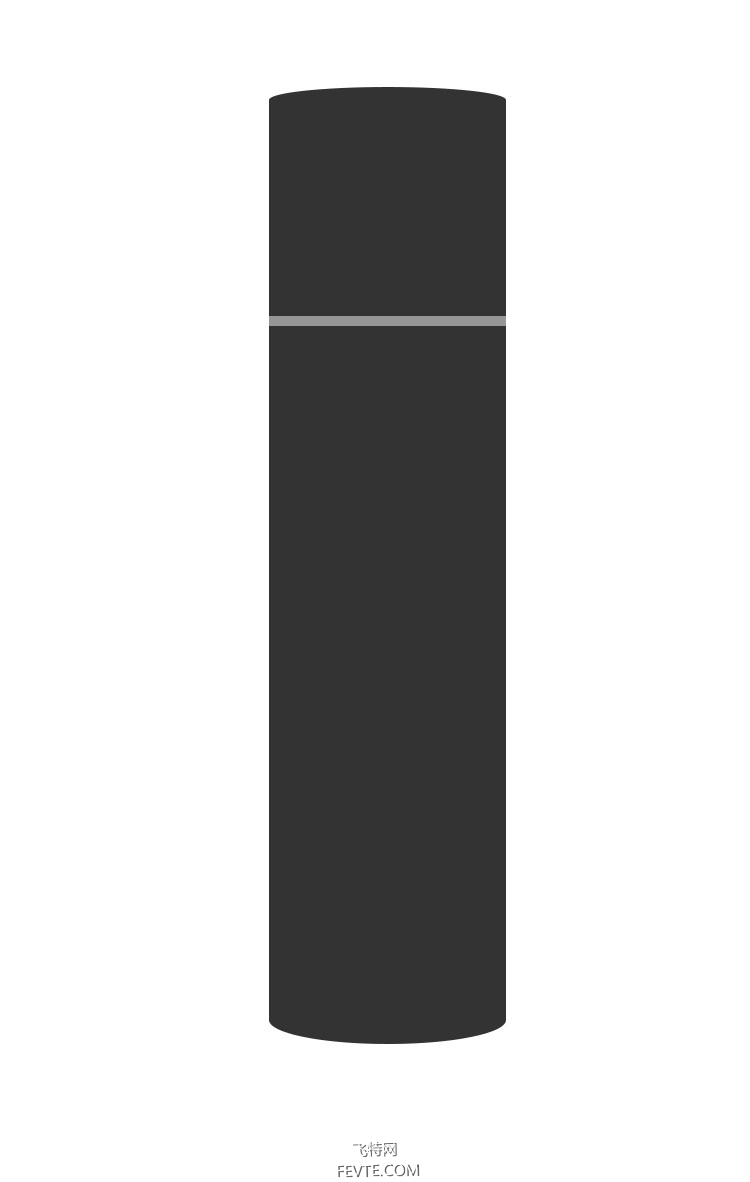
02分別給瓶子的三個部分添加圖層樣式裏的漸變疊加
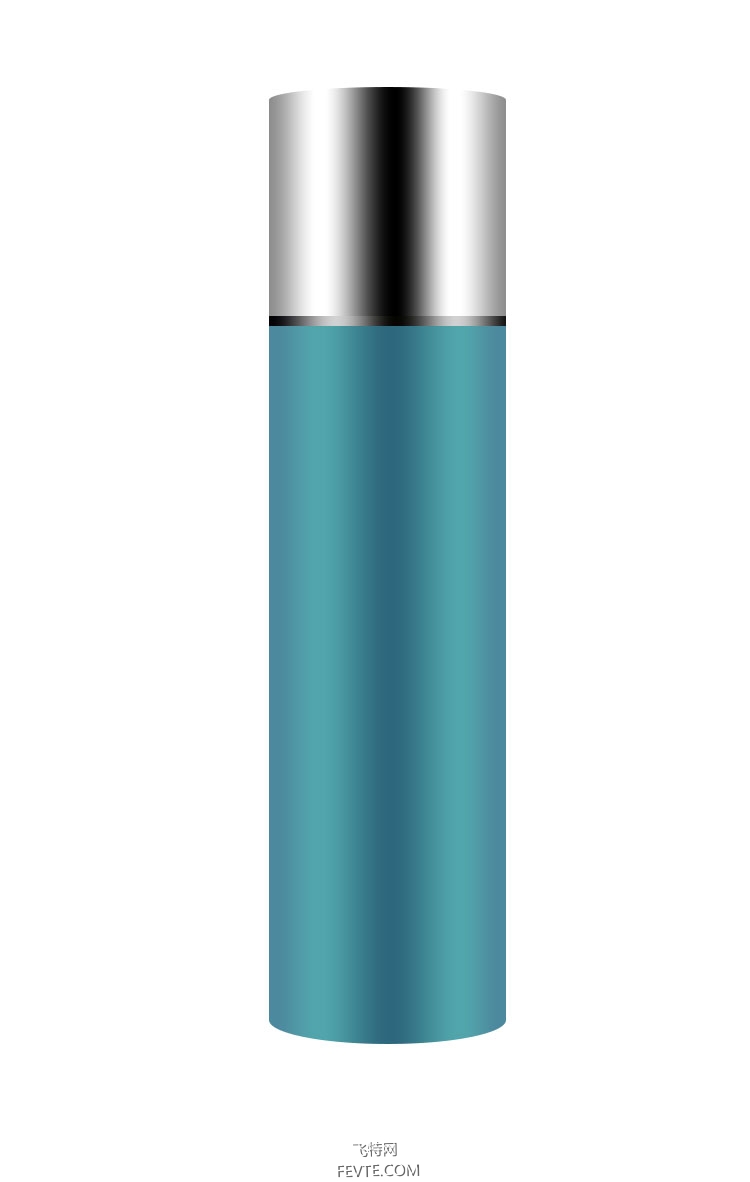
漸變屬性從上往下分別如下圖所示:


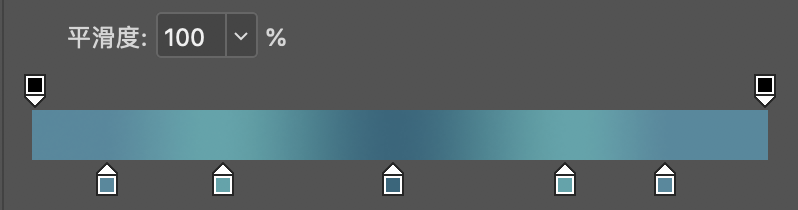
03為了使高光顯示更加明顯點,把背景填充一個顏色,這裏給了一個漸變
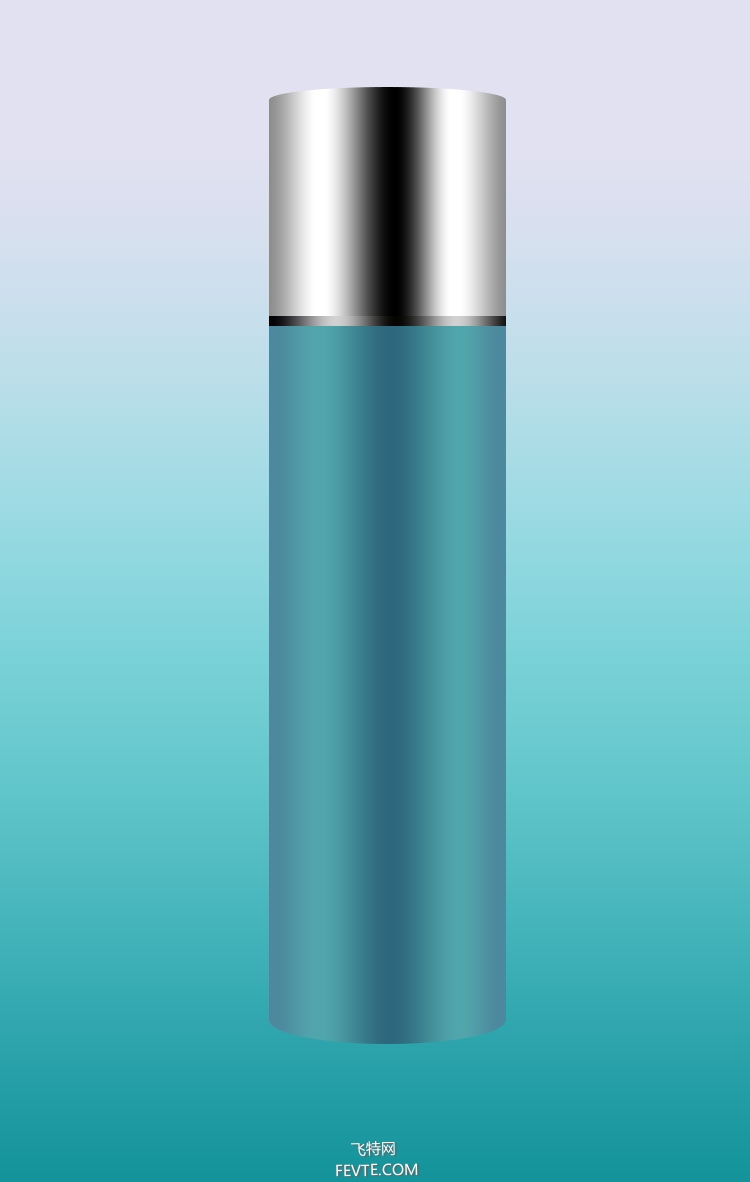
04給金屬部件分別添加圖層樣式-內陰影,需要各添加兩個內陰影用以模擬頂部高光和底部陰影,體現出金屬的厚度

05給底部裝液體的部分添加圖層樣式-內發光,壓暗模擬瓶身的厚度
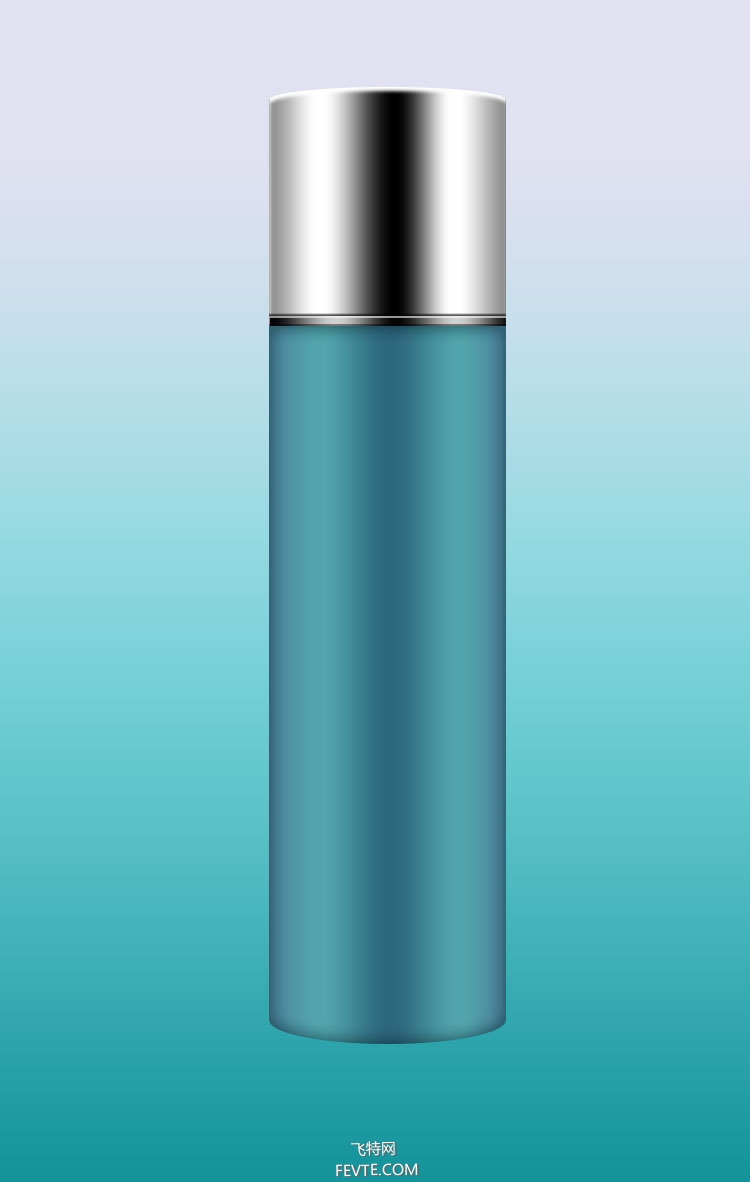
06瓶身繼續添加2各內陰影,模擬左右兩邊的反光,體現瓶身的通透感
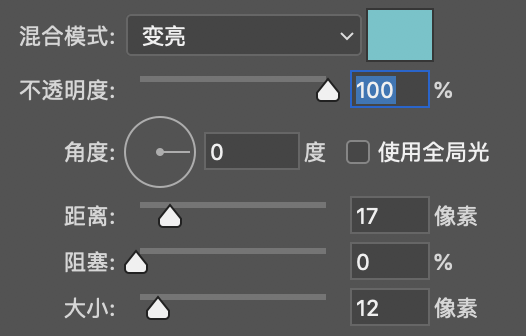

07使用畫筆工具添加2道反光,添加質感,需要注意的是高光的強度是從下往上有一個衰弱的過程,瓶底部位因為是玻璃陪液體的組合,所以需要單獨稍微提亮一些,體現玻璃的通透感,因為玻璃本身是屬於毛玻璃,通透感不要過於強烈

08使用畫筆工具給頂部金屬部分添加反光,中間的那個環因為體積比較小所以就沒繼續加細節了,想加的話可是可以的

09輸入品牌logo

10給logo添加漸變,增加質感,文字因為本身就是在高光區,給個亮部單色就好


11添加投影,一般投影會畫三層,按照距離近實、中適中、遠虛的節奏,這樣的投影會更加真實

12找到一張水珠的素材,縮放到合適大小,對瓶子整體添加剪切蒙版,混合模式改為疊加,適當降低透明度

13複製瓶子的所有圖層並合並,垂直翻轉模擬反射,利用圖層蒙版給透明度一個漸變,最後背景添加一道聖光,完成!

推薦設計

優秀海報設計精選集(8)海報設計2022-09-23

充滿自然光線!32平米精致裝修設計2022-08-14

親愛的圖書館 | VERSE雜誌版版式設計2022-07-11

生活,就該這麼愛!2022天海報設計2022-06-02
最新文章

5個保姆級PS摳圖教程,解photoshop教程2023-02-24

合同和試卷模糊,PS如何讓photoshop教程2023-02-14

PS極坐標的妙用photoshop教程2022-06-21

PS給數碼照片提取線稿photoshop教程2022-02-13
















